PPT怎么插入视频文件
PPT怎么插入视频文件

在空白的幻灯片中插入我们需要的视频文件。第一步:在工作栏中点击“插入”—“影片”;如下图所示:
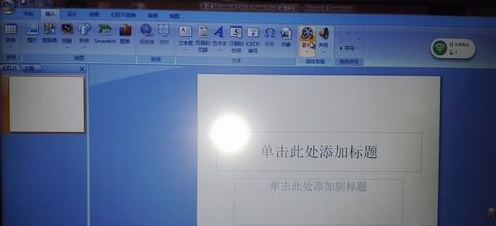
在弹出的选项框中选择影片存放的位置,选中该视频文件,点击“确定”即可;

在弹出的“您希望在幻灯片放映时如何开始播放影片”提示栏中,根据需要选择“自动”或“在单击时”即可完成操作。当选择“自动”,就是说当幻灯片刚好放映或翻到该页时,不需要任何操作,视频文件就会自动播放。当选择“在单击时”,就是说我们放映幻灯片到该页时需要点击视频文件的操作,视频文件才能播放;
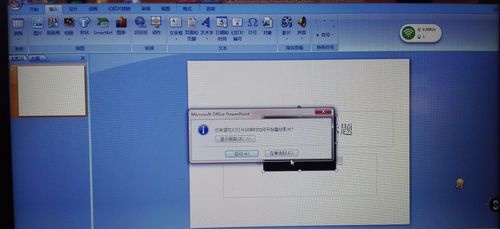
这时出现的小黑屏幕就是视频文件的播放区域,我们可以根据需要进行调节区域的大小,操作方法:直接用鼠标拉动即可;
如果您想给影片写个标题,可以在调整播放视频屏幕大小时留有一定的空白位置,选择“插入”—“艺术字”/“文本框”,在出现的文本框中输入想写的内容即可,接着可以自己任意调整字体大小,颜色,样式及位置;
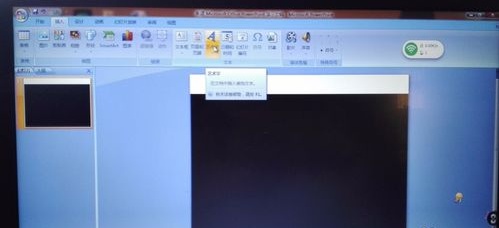
到此,在PPT中插入视频文件的整个操作就完成了。



分享:
相关推荐
- 【视频】 B站编辑器怎么导入本地视频 04-30
- 【视频】 B站视频编辑器怎么给视频添加水印 04-30
- 【视频】 B站视频编辑器怎么去除视频原声 04-30
- 【视频】 爱剪辑字幕怎么添加方形变化效果 04-27
- 【视频】 怎么用爱剪辑合并视频 04-14
- 【视频】 PPT怎样转化成视频的格式 04-19
- 【视频】 ppt怎么录制幻灯片视频演示 04-13
- 【视频】 腾讯视频已上传的视频如何编辑和删除 04-13
- 【视频】 斗鱼TV怎么录制并上传小视频 04-13
- 【视频】 ppt如何使用触发器控制视频播放 04-12
本周热门
-
用iPad视频转换器给高清大片加中文字幕 2012/05/24
-
影音先锋视频资源怎么找?影音先锋找电影资源方法介绍 2013/10/14
-
神马视频怎么样 2015/06/25
-
视频加密软件哪个最好 2015/07/19
-
视频剪切合并器合并后音画不同步怎么办 2015/07/15
-
IE浏览器插件Grab Pro 轻松下载视频和音乐文件 2013/03/19
-
爱奇艺上传视频后您在哪里可以查看您的视频? 2014/07/02
-
哔哩哔哩B站看视频很卡怎么办 2016/06/28
本月热门
-
用iPad视频转换器给高清大片加中文字幕 2012/05/24
-
神马视频怎么样 2015/06/25
-
Xv视频格式的文件怎么才可以播放 2014/03/05
-
国内几个主流网盘在线视频云播 2014/04/28
-
影音先锋视频资源怎么找?影音先锋找电影资源方法介绍 2013/10/14
-
优酷为什么不能全屏播放?如何解决优酷视频不能全屏? 2013/08/02
-
腾讯视频怎么关闭/开启弹幕 2016/03/25
-
影音先锋视频源在哪儿?影音先锋寻找找电影方法技巧 2013/10/17
-
迅雷怎么播放下载未完成的视频? 2015/03/28
-
利用9158虚拟视频冒充美女qq视频聊天教程 2013/07/20


